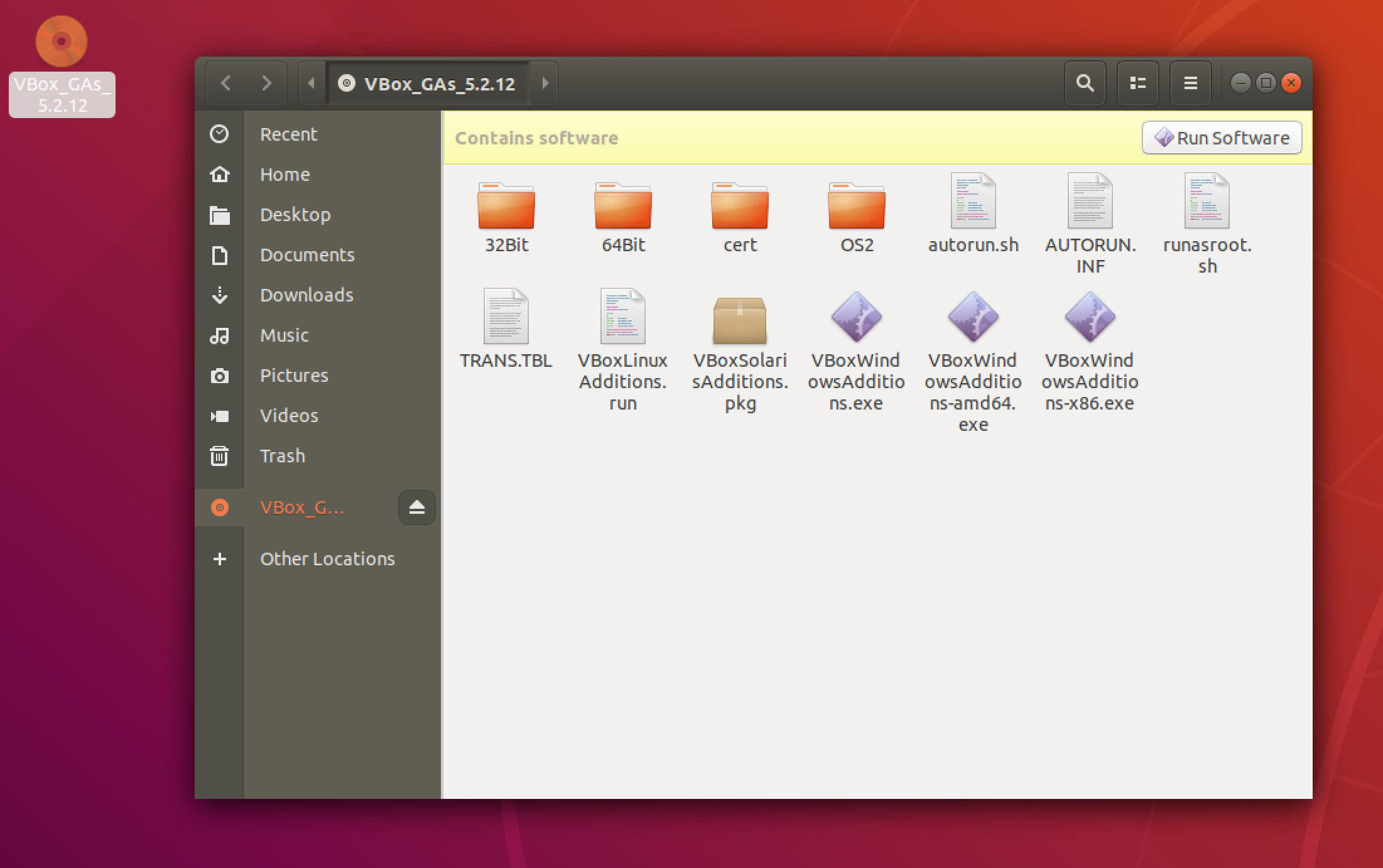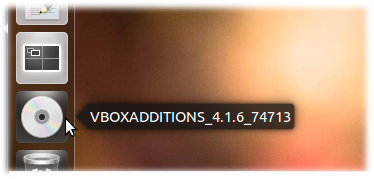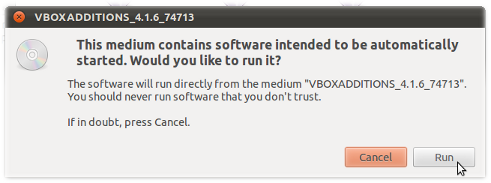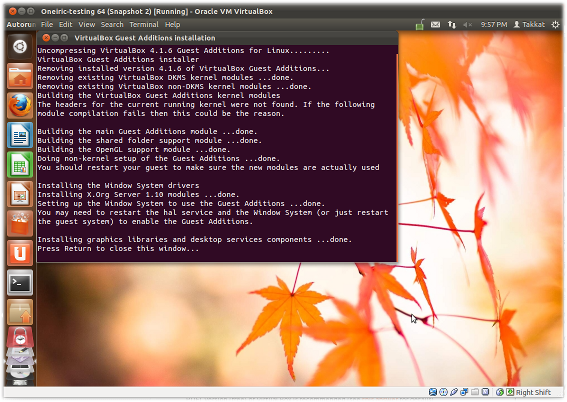Se você tiver problemas para instalar o Ubuntu em uma VM VirtualBox, porque a janela do instalador não se encaixa no tamanho da tela de baixa resolução, você pode mover a janela com Alt+F7.
Instalando adições de convidados dos repositórios
Caso tenhamos instalado o Edição OSE de caixa Virtual dos repositórios podemos adicionar o adições de convidados dos repositórios no convidado. Isso instalará adições de convidados correspondentes à versão da caixa Virtual, conforme obtido nos repositórios. Ele é recomendar para instalá-los em versões mais recentes do Virtual Box, conforme obtido no repositório Oracle (veja abaixo).
Alternativamente, podemos instalar o pacote virtualbox-convidado-adições-iso no hospedar Ubuntu.
sudo apt-get install virtualbox-guest-additions-iso
O.o arquivo iso com uma imagem da edição OSE do CD guest additions será instalado no diretório host /usr/share/virtualbox/VBoxGuestAdditions.iso. Monte isto .arquivo iso como um CD nas configurações da sua máquina virtual. No convidado, você terá acesso a um CD-ROM com o instalador.
Instalando adições de Convidados Do Virtual Box Manager
Caso as adições de convidado não consigam construir, podemos ter que instalar os cabeçalhos do kernel do Linux (consulte Como faço para instalar arquivos de cabeçalho do kernel?) ou build-essential  ferramentas além disso. Também é recomendado ter dkms
ferramentas além disso. Também é recomendado ter dkms  instalado (veja abaixo-Nota 4). Você pode executar este comando em um terminal para instalar ambos:
instalado (veja abaixo-Nota 4). Você pode executar este comando em um terminal para instalar ambos:
sudo apt install build-essential dkms
Seleccao >Dispositivos-Instalar Adições De Convidados (ou pressione Host+D do Virtual Box Manager) O CD de adições de convidados .iso será carregado, mas instalar em seu sistema operacional convidado. Para instalar, precisamos executar o script do instalador VBoxLinuxAdditions.run como root ou do Prompt de execução automática (veja abaixo).
GNOME Shell
Para instalar as adições de convidados, teremos um ícone de CD em nossa área de trabalho assim que a unidade virtual for montada:
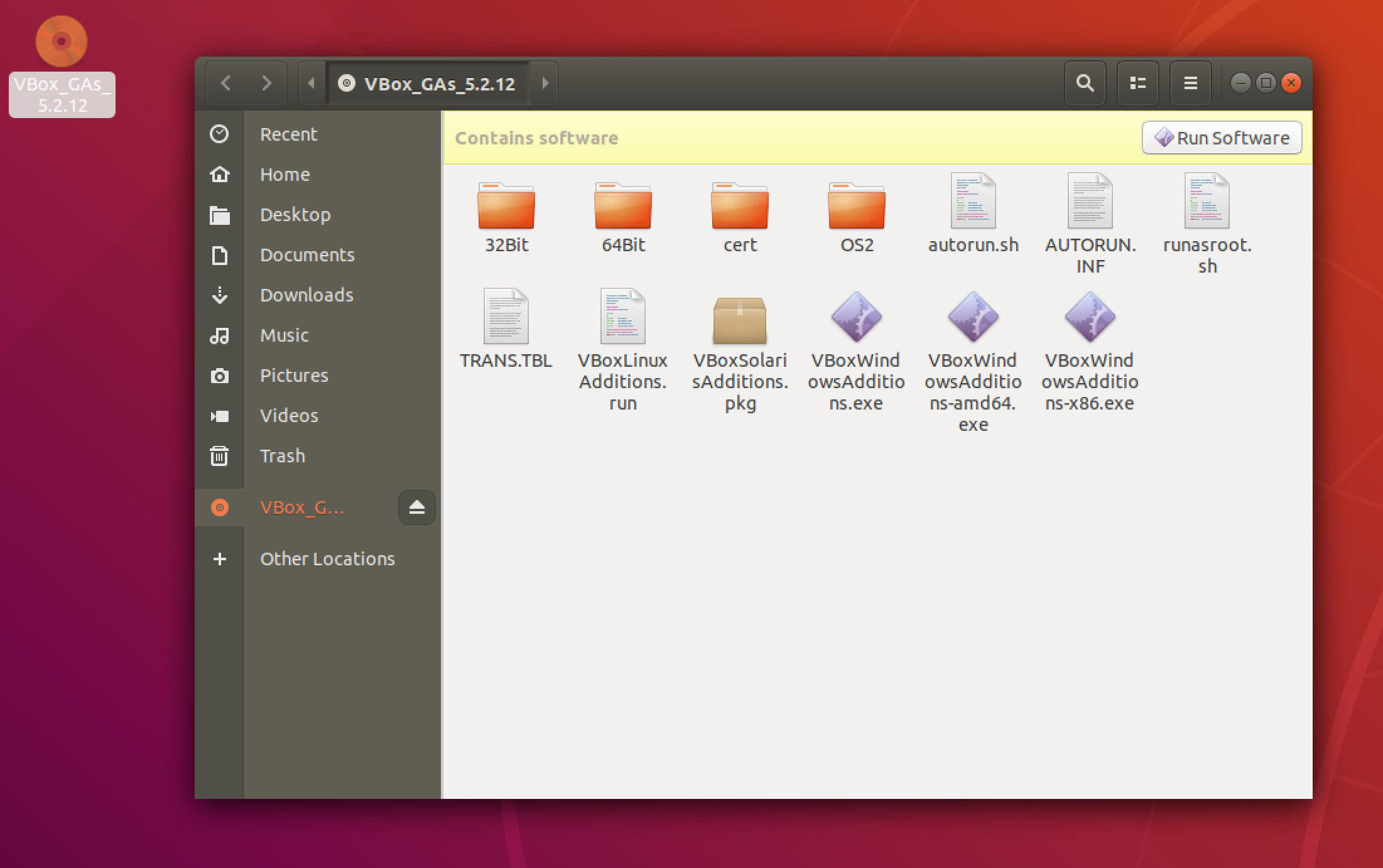 O próximo passo é executar o autorun.sh script (como root) neste montado CD abrindo a unidade e clicando no botão" Executar Software". Isso criará e instalará os módulos do kernel do vbox necessários.
O próximo passo é executar o autorun.sh script (como root) neste montado CD abrindo a unidade e clicando no botão" Executar Software". Isso criará e instalará os módulos do kernel do vbox necessários.
Unidade
As adições de convidados são montadas como um CD virtual visível no iniciador:
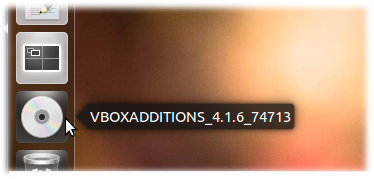
Caso o sistema esteja configurado para executar automaticamente um CD, ele deve apenas abrir a seguinte caixa de diálogo de execução automática (se não selecionar o símbolo do CD, escolha Abrir e escolha Abrir Prompt De Execução Automática)
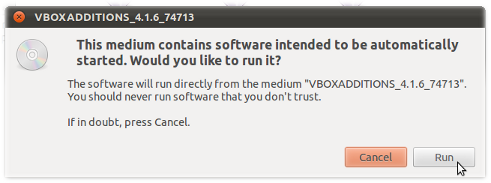
Depois de inserir suas credenciais para acesso root, as adições de convidado serão criadas conforme visto na saída do terminal:
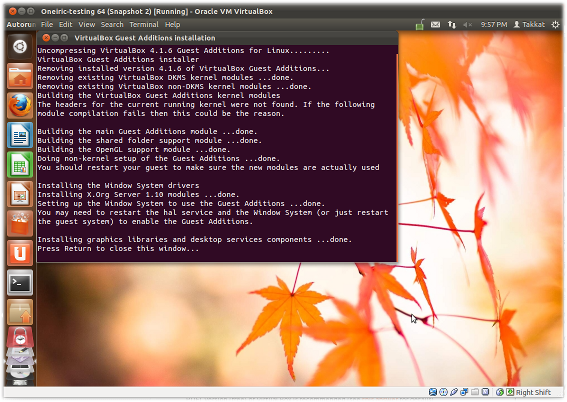
Premir Return para fechar o terminal.
Nota 1
As adições de convidados precisam de uma reinicialização do sistema operacional convidado para entrar em vigor.
Nota 2
Em alguns sistemas, o ícone de CD Virtual Box Guest Additions pode não ser mostrado na área de trabalho, mas será acessível a partir do Local menu. Se o CD ainda não estava lá, você pode ter que adicionar manualmente o VBoxGuestAdditions.iso como um CD-ROM no Virtual Box Manager Armazenamento menu. Em um host Ubuntu, a imagem do disco está em /usr/share/virtualbox/VBoxGuestAdditions.iso.
Nota 3
Em alguns sistemas (por exemplo, ao executar Xubuntu convidados) podemos não ter um Prompt De Execução Automática para o CD montado. Em seguida, podemos instalar as adições de convidados abrindo um terminal nas adições de convidados montadas .iso para executar sudo ./VBoxLinuxAdditions.run. Em Lubuntu ou Ubuntu Server além disso, precisamos instalar o compilador GNU C (Golfo  ) e o fazer
) e o fazer  utilitário no sistema convidado para poder compilar as adições de convidados.
utilitário no sistema convidado para poder compilar as adições de convidados.
Nota 4
Execucao DKMS no sistema operacional convidado manterá as adições de convidado instaladas após uma atualização do kernel convidado. Não é um pré-requisito para adições de convidados, mas se usado deve ser instalado antes nós instalamos as adições de convidados.
Instalando adições de convidados de um Terminal
Caso as adições de convidados não estejam instaladas corretamente, talvez não possamos inicializar na GUI. Neste caso, precisamos inicializar segurando o Shift chave para acessar o menu Grub onde acessamos um shell raiz conforme descrito na seguinte pergunta (precisamos montar o sistema de arquivos read/write para prosseguir):
As Adições De Convidados .o arquivo iso precisa ser instalado em /dev/cdrom do Virtual Box Manager(veja acima). Em seguida, podemos instalar adições de convidados digitando os seguintes comandos:
mount /dev/cdrom /mnt # or any other mountpointcd /mnt./VBoxLinuxAdditions.runreboot
Remover Adições De Convidados
No caso de algo dar errado com a instalação das adições de convidados, ou o sistema operacional convidado não pode inicializar após a instalação, podemos ter que remover as adições. Isso também pode ser feito a partir de um shell raiz executando um script de desinstalação localizado no convidado /opt Directorio.
cd /opt/<VirtualBoxAdditions-x.x.xx>/sudo ./uninstall.sh
Substituir x.x.xx com sua versão atual de adições de convidados.